iPhone Daten synchronisieren nicht mit iTunes: Was tun?
iTunes ist Apples Verwaltungsprogramm für die iOS-Geräte. Mit dieser Software können die Medienbibliotheken von PC und iPhone abgeglichen werden. Wenn alles perfekt läuft, synchronisiert iTunes die Medienbibliotheken vollautomatisch mit dem iPhone, sobald dieses an den PC angeschlossen wird.
Manchmal klappt dies aber nicht. iTunes erkennt das Gerät nicht oder startet die Synchronisation nicht.
Was tun?
In diesem Beitrag zeigen wir dir verschiedene Möglichkeiten, wie du das Problem lösen kannst.
Import der Musik mit Tenorshare iCareFone
Eine einfache und sichere Lösung bietet die Drittsoftware Tenorshare iCareFone. Diese ist darauf spezialisiert, Dateien zwischen iOS-Geräten und PC zu synchronisieren sowie – vom PC aus gesteuert – Betriebssystem-Probleme von iPhone, iPad, usw. zu beheben.
Schritt 1. Lade Tenorshare iCareFone Pro herunter und installiere die Software auf deinem PC.
Schritt 2. Verbinde dein iPhone via USB-Kabel mit dem PC und starte das Programm.

Schritt 3. Klicke auf «Verwalten» => «Musik». Nun zeigt dir die Software sämtliche Songs an, die auf deinem iPhone gespeichert sind. Du kannst die Liste nach Songtitel, Spieldauer, Künstler, Album oder Größe sortieren, indem du auf den entsprechenden Spaltenkopf klickst. Ebenfalls kannst du in diesem Fenster deine Playlists verwalten. Wenn du mit der rechten Maustaste auf einen Song klickst, kannst du ihn abspielen, auf den PC oder zu iTunes exportieren, einer Playlist hinzufügen oder löschen.
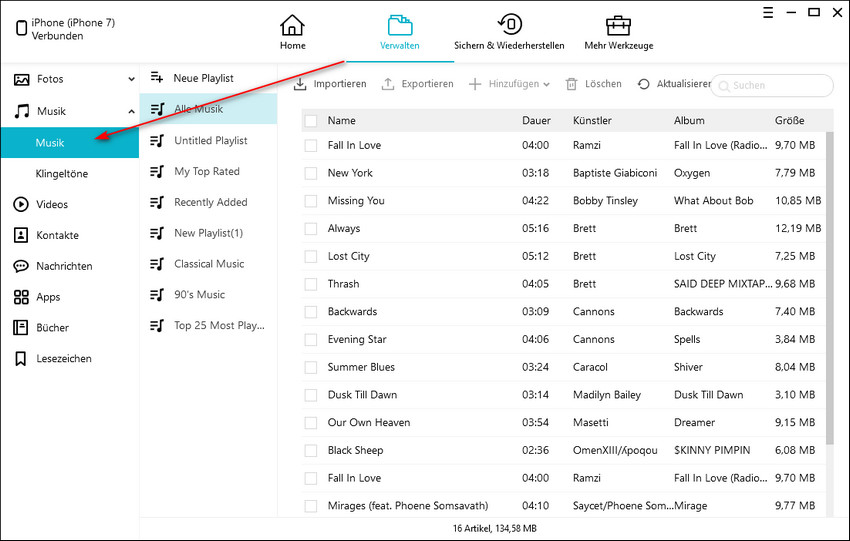
Schritt 4. Klicke auf «aktualisieren». Fertig! Schon erledigt – und ganz ohne iTunes!
Technische Fehler aufspüren
Manchmal klappt die Synchronisation nicht, weil technische Fehler vorliegen. Hier einige Checks, die du machen solltest, wenn die Synchronisation mit iTunes immer wieder fehlschlägt:
1. Starte nochmals von vorn. Trenne dein iPhone vom PC, starte den PC neu und schließe das iPhone nochmals an. Dann schaue, ob es wieder funktioniert.
2. Prüfe dein USB-Kabel. Nimm einmal ein anderes Kabel.
3. Aktualisiere iTunes auf die neuste Version. Dazu gehst du im iTunes-Menü zum Fragezeichen und klickst dort auf «Nach Updates suchen».
4. Checke, ob die Synchronisation der Musik bei iTunes überhaupt aktiviert ist. Klicke ganz oben (direkt unterhalb der Menüleiste) auf das iPhone-Symbol.
- Prüfe die Synchronisations-Einstellungen rechts unter «Optionen»: Ist zum Beispiel «Musik und Videos manuell verwalten» markiert? Dann synchronisiert iTunes nicht automatisch.
- Sollen nur markierte Titel synchronisiert werden? Falls ja, sind die Songs wirklich markiert?
5. Links oben unter «Einstellungen» klickst du auf «Musik». Prüfe rechts, ob alles korrekt eingestellt ist:
- «Musik synchronisieren» angetickt?
- «Die ganze Mediathek» gewählt?
6. Speicherkapazität deines iPhones checken. Wenn zuwenig freier Speicher zur Verfügung steht, funktioniert die Synchronisation nicht. Gehe auf dem iPhone in die Einstellungen (Zahnrad-App) und dort ins Menü «Allgemein»» => «Speicher- & iCloud-Nutzung». Dort siehst du den verfügbaren Speicher.
7. Ein eher seltener Fehler: iTunes findet deine Songs nicht, weil sie nicht mehr dort sind, wo sie sein sollten. Du kannst dies leicht prüfen, indem du in iTunes ins Menü «Bearbeiten» => «Einstellungen» gehst und rechts auf das Zahnrad «Erweitert» klickst. Dann siehst du den Speicherpfad von iTunes. Navigiere mit dem Windows Explorer dorthin und schaue selber nach, ob die Musikfiles wirklich vorhanden sind.
Fazit: Wenn die Synchronisation der Musikbibliothek zwischen dem PC und dem iPhone nicht funktioniert, ist es am einfachsten, die Drittsoftware Tenorshare iCareFone zu verwenden. Damit kannst du mit wenigen Mausklicks nachholen, was iTunes dir verweigert hat. Darüber hinaus kannst du mit Tenorshare iCareFone bequem vom PC aus die Playlisten verwalten – neue erstellen, Songs hinzufügen bzw. entfernen – und Musikstücke frei zwischen dem PC und deinem iPhone hin und her kopieren. Du hast die volle Kontrolle. Du kannst auf jede Datei einzeln zugreifen, genauso wie mit dem Windows Explorer.
Neben Musikdateien kann Tenorshare iCareFone auch mit allen anderen Medien umgehen: Fotos, Videos, Bücher, Kontakte, Nachrichten und Safari-Lesezeichen. Diese Dateien kannst du mit Tenorshare iCareFone – gleich wie Musik – detailliert anschauen, importieren und exportieren. Cool, oder?




